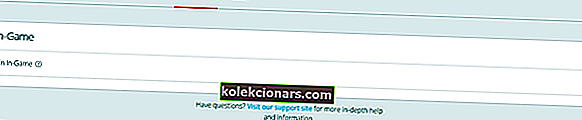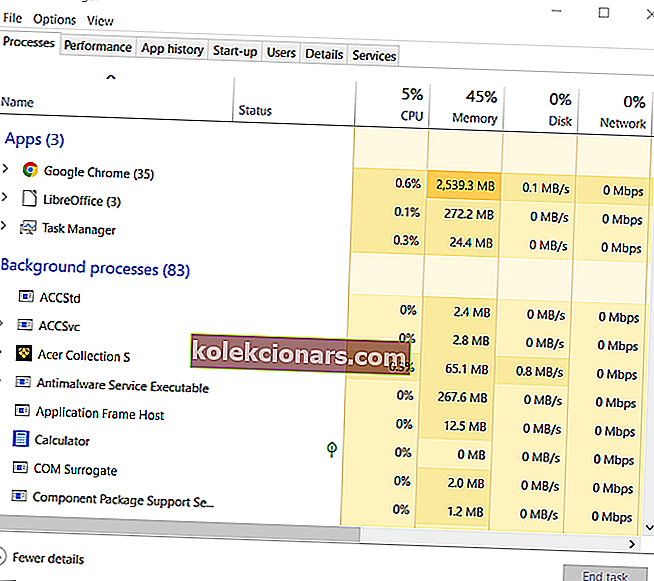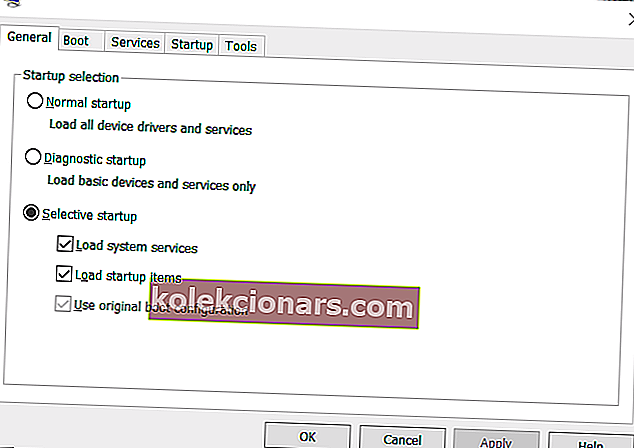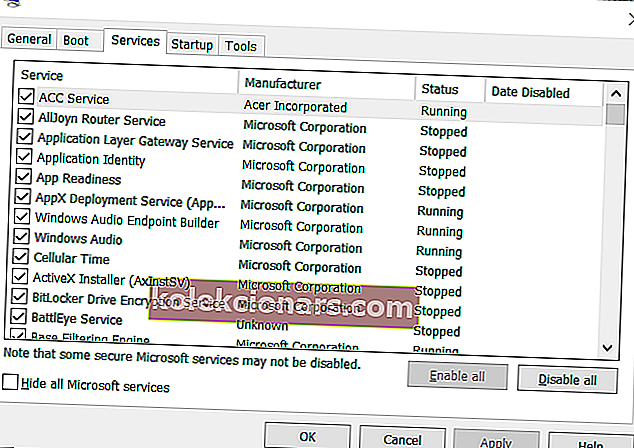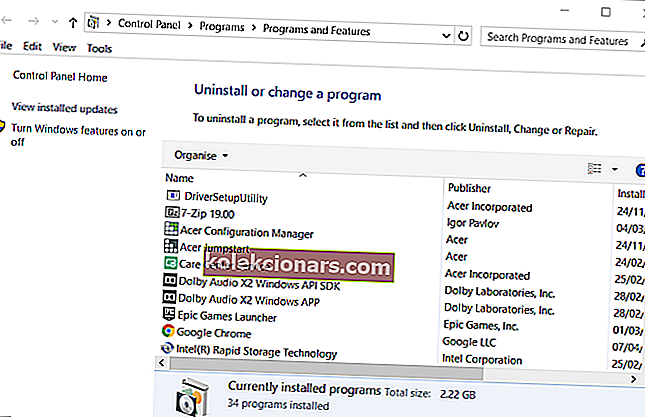- Origin je jednou z nejlepších alternativ ke službě Steam, která poskytuje vlastní možnosti překrytí ve hře.
- Bohužel funkce překrytí hry se někdy může projevit problémy, a to je to, o čem budeme diskutovat v následujícím článku.
- V našem vyhrazeném centru Origin máme mnoho dalších průvodců odstraňováním problémů, takže to určitě také navštivte.
- Naše vyhrazená herní stránka je domovem všech druhů článků souvisejících s hrami.

Překryvná vrstva Origin přidává do her další možnosti, které si můžete vybrat při jejich hraní. U některých uživatelů se však zobrazí chybové hlášení Origin in-Game-Overlay není povoleno. V důsledku toho nefunguje překrytí ve hře Origin.
Podívejte se na některá z těchto řešení, pokud potřebujete opravit nefunkční překrytí ve hře Origin.
Takto můžete opravit překrytí hry ve hře Origin
1. Zkontrolujte, zda je povoleno překrytí hry ve hře
- Nejprve zkontrolujte, zda je povoleno překrytí hry ve hře. Otevřete klientský software Origin.
- Klikněte na nabídku Origin v levé horní části softwaru.
- V nabídce vyberte možnost Nastavení aplikací .
- Klikněte na kartu Origin ve hře.
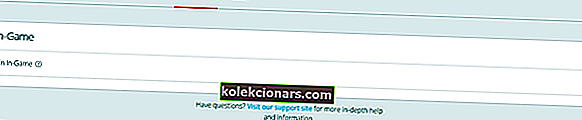
- Přepnutím původ ve hře povolit možnost na tom, zda je to pryč.
2. Zavřete software na pozadí (zejména MSI Afterburner)
- Pokud překrytí Origin nefunguje, ani když je povoleno, zkuste zavřít software na pozadí.
- Klikněte pravým tlačítkem na hlavní panel ve Windows a vyberte Správce úloh .
- Pokud ještě není vybrána, klikněte na kartu Procesy.
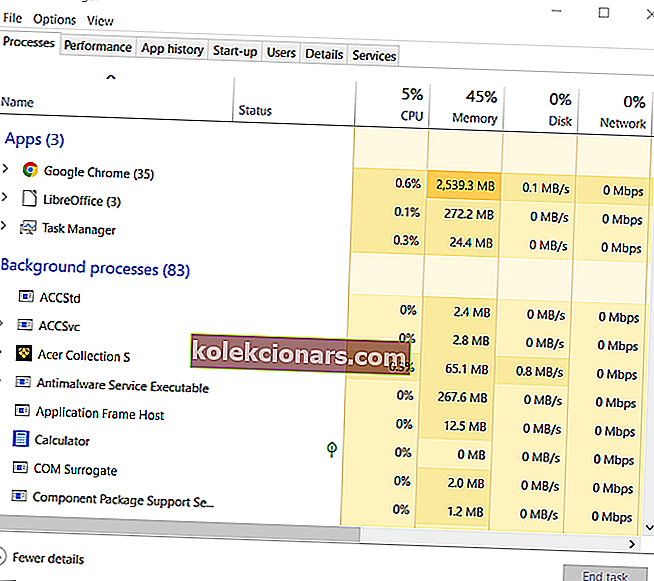
- Poté zavřete aplikace třetích stran uvedené v části Aplikace a procesy na pozadí tak, že je vyberete a kliknete na Ukončit úlohu .
- MSI Afterburner, Steam a Razer Synapse jsou tři programy, které uživatelé potvrdili, že mohou být v konfliktu s překrytím Origin.
- Nezapomeňte tedy pro tyto programy zavřít všechny procesy na pozadí.
3. Přidejte Origin do seznamů výjimek antivirových nástrojů třetích stran
Někteří uživatelé uvedli, že opravili překrytí ve hře, které nefunguje, a to přidáním Origin do seznamů vyloučení antivirových nástrojů třetích stran. Tím zajistíte, že antivirový software nebude rušit Origin.
Jak přesně to můžete udělat, bude se u antivirového softwaru lišit, ale v nabídce nastavení nástroje vyhledejte kartu Vyloučení.
Případně zkuste před hraním hry Origin vypnout antivirový nástroj jiného výrobce. Kliknutím pravým tlačítkem na ikonu na hlavním panelu antivirového softwaru otevřete jeho místní nabídku.
Tato kontextová nabídka bude pravděpodobně obsahovat možnost deaktivace nějakého druhu. Chcete-li antivirový software na určité časové období vypnout, vyberte tuto možnost deaktivace.

4. Vyčistěte spouštěcí systém Windows
- Čisté spuštění systému Windows odstraní software a služby třetích stran ze spuštění systému, aby se zajistilo, že nebudou existovat žádné programy, které by byly v rozporu s překrytím hry ve hře.
- Chcete-li vyčistit zaváděcí systém Windows, klepněte pravým tlačítkem na tlačítko nabídky Start a vyberte příkaz Spustit .
- Do pole Otevřít Run zadejte msconfig a stisknutím klávesy Enter otevřete okno zobrazené níže.
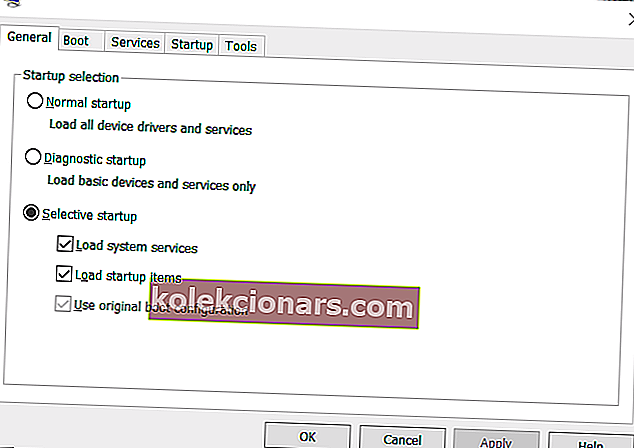
- Klepnutím na přepínač Selektivní spuštění vyberte možnosti Načíst systémové služby a Použít původní konfiguraci konfigurace spouštění .
- Pokud je tato možnost zaškrtnutá, zrušte zaškrtnutí políčka Načíst položky po spuštění .
- Na kartě Služby zaškrtněte políčko Skrýt všechny služby společnosti Microsoft .
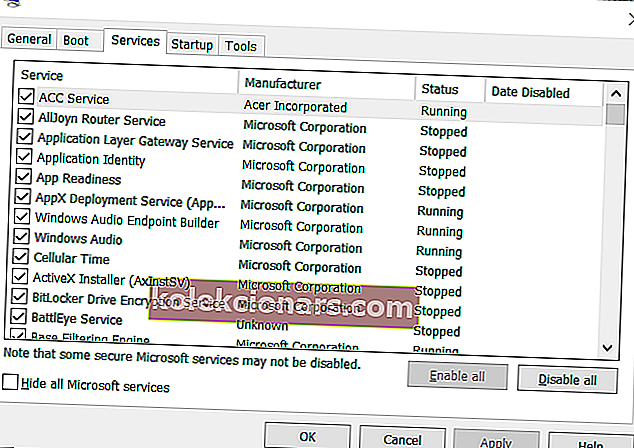
- Stisknutím tlačítka Zakázat vše zrušíte výběr všech zbývajících uvedených služeb třetích stran.
- Vyberte možnost Použít pro uložení nového nastavení.
- Stisknutím tlačítka OK ukončete MSConfig.
- V zobrazeném dialogovém okně Konfigurace systému klikněte na Restartovat .
- Po čistém spuštění systému Windows zkuste hrát hru s překrytím Origin.
5. Přeinstalujte Origin
- Někteří uživatelé také potvrdili, že přeinstalování Origin může překrytí opravit.
- Nejprve stiskněte současně klávesu Windows + R.
- Zadejte appwiz.cpl do textového pole Spustit a kliknutím na OK otevřete applet Programy a funkce.
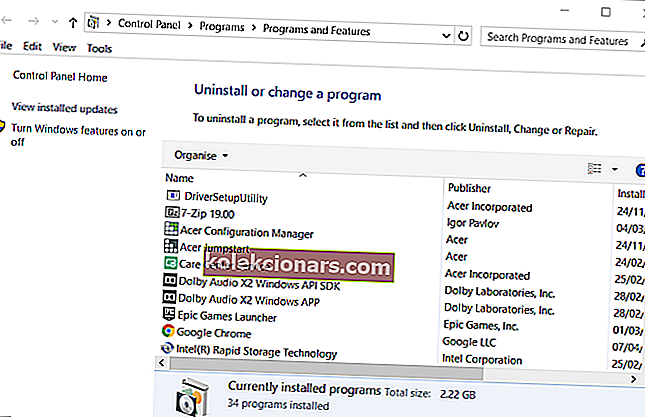
- V seznamu Odinstalovat nebo změnit program vyberte Původ.
- Klikněte na možnost Odinstalovat .
- Pokud budete vyzváni k dalšímu potvrzení, klikněte na tlačítko Ano .
- Před opětovnou instalací Origin restartujte Windows.
- Klikněte na tlačítko Stáhnout pro Windows na webu Origin.
- Poté otevřete staženého průvodce nastavením Origin a nainstalujte nejnovější verzi.
Výše uvedená rozlišení opravila překrytí hry ve hře Origin pro mnoho uživatelů. Existuje tedy velká šance, že překryv opraví.
FAQ: Další informace o klientovi Origin
- Co je původ?
Origin je platforma pro digitální distribuci, která je vlastnictvím společnosti Electronic Arts, a můžete ji použít k nákupu, stažení, instalaci, aktualizaci a správě her.
- Je Origin zdarma?
Registrace, stahování a instalace klienta Origin je zcela zdarma. Klient vám navíc umožňuje také zálohovat vaše hry.
- Jak získám Origin?
Jednoduše přejděte na domovskou stránku Origin na origin.com, přihlaste se nebo zaregistrujte účet a poté si stáhněte klienta.